In dit artikel leggen wij uit hoe u de DNS records kunt beheren van een domeinnaam, hierbij zijn er 2 verschillende opties mogelijk, namelijk via Directadmin of via het NetMatters klantenpaneel. Deze handleiding legt uit hoe u de DNS instelling via het klantenpaneel aanpast.
Login op uw klantenpaneel, ga naar Mijn domeinen, klik achter het domein dat u wilt beheren op de drie puntjes en kies: beheer domein. Klik aan in het menu aan de linker kant op: DNS beheer. Een voorbeeld van de DNS beheerpagina ziet u hier:
De volgende secties verstrekken informatie bij het veranderen van A, CNAME en MX.
A records
Address (A) records koppelt een hostname aan een numeriek IP adres. Bijvoorbeeld, als u thuis.uw-domeinnaam.com wilt laten wijzen naar uw home computer (Bijvoorbeeld: 192.168.0.3), zou u een record aanmaken dat er als het volgende uitziet:
CNAME records
CNAME laat een machine toe om door één of meerdere host namen worden te herkend. Er moet altijd eerst een A- record zijn en deze is bekend als canonical, of officiële naam. Bijvoorbeeld:
uw-domeinnaam.com. A 159.253.0.110
Bij het gebruiken van CNAME kunt u andere host namen aan het canonical (A record) adres richten. Bijvoorbeeld:
ftp.uw-domeinnaam.com. CNAME uw-domeinnaam.com
mail.uw-domeinnaam.com. CNAME uw-domeinnaam.com
ssh.uw-domeinnaam.com. CNAME uw-domeinnaam.com
CNAME records maken het mogelijk om toegang tot uw domein te krijgen door ftp.uw-domeinnaam.com, mail.uw-domeinnaam.com, etc. Zonder een juist CNAME record, zult u geen verbinding met u server krijgen als u dergelijke adressen gebruikt.
SRV records
SRV records geven de mogelijkheid om een service te laten verwijzen naar een bepaald adres plus poort. Hieronder staat een voorbeeld hoe een SRV record kan worden ingesteld.
_service._proto.name TTL class SRV priority weight port target
_sip._tcp.site-helper.com. SRV 5 5060 sipserver.example.com PR: 0 TTL: 4 uur
service: _sip
protocol: _tcp
name: site-helper.com
PR / priority: 0
weight: 5
port: 5060
target: sipserver.example.com
TTL: 4 uur
MX records
Diensten zoals Office365 of Google apps for work vereisen dat MX veranderingen moeten worden gemaakt om de email te laten werken. Deze verandering laat mail toe die voor uw domein is bestemd, naar hun server worden geleid. Houdt u er rekening mee dat veranderen van MX records het functioneren van uw POP3 accounts, forwarders, autoresponders en mailing lijsten zal tegengaan.
Om een MX record te veranderen verwijdert u het oude MX record.Daarna typt u de host naam in, gevolgd door een punt, die is opgegeven door uw e-mail provider. Daarna vult u het prioritaire niveau (gewoonlijk 10) van de ins. Het prioritaire niveau zal ook gegeven worden aan u door de e-mail provider.
Om de originele MX settings te herstellen typt u mail.uw-domeinnaam.com en prioriteit 10 na het verwijderen van het andere MX record.

